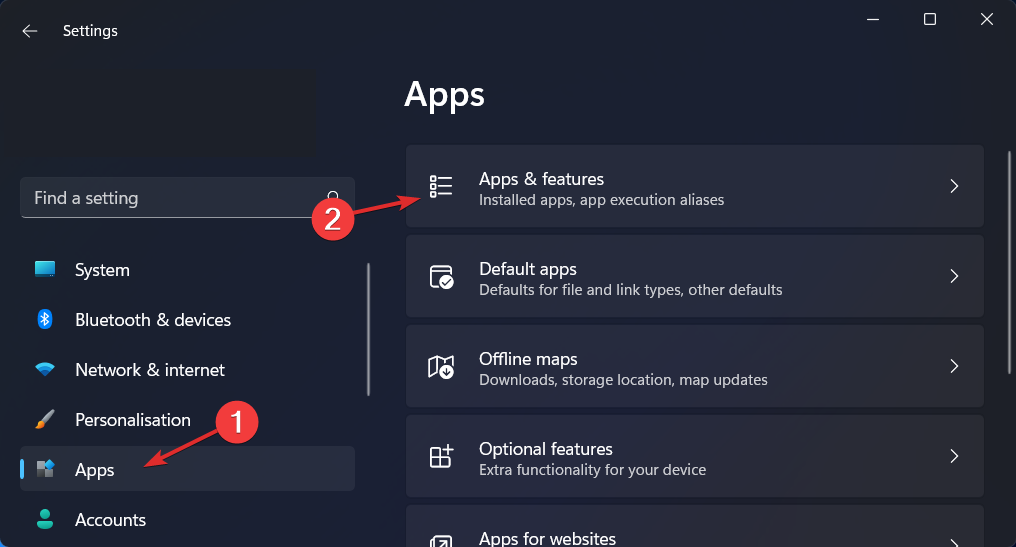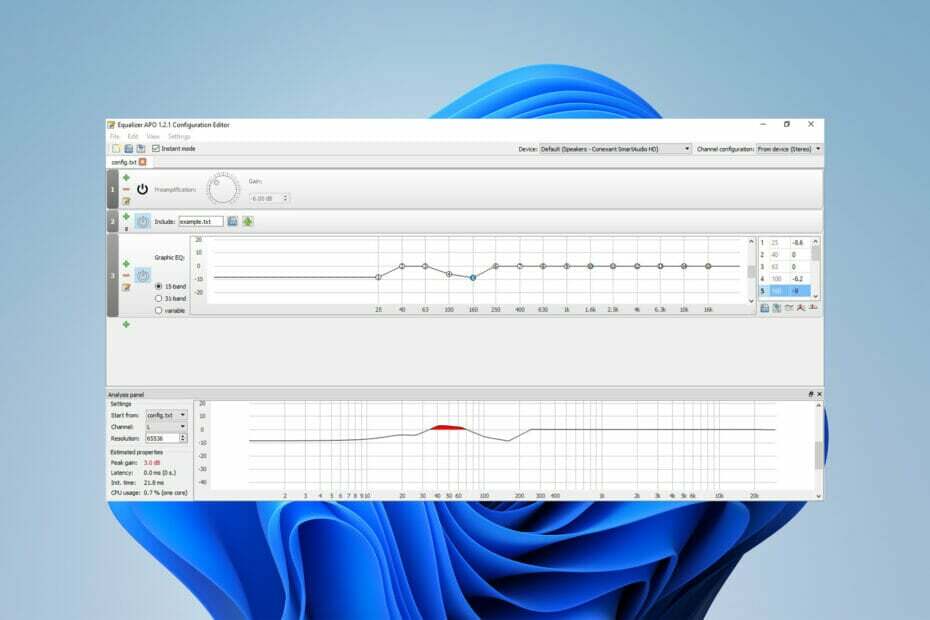- Yra daugybė būdų, kaip įdiegti arba atnaujinti į „Windows 11“, o vienas iš jų yra diegimo asistento naudojimas.
- Pirmiausia turite eiti į oficialią „Microsoft“ svetainę, kad atsisiųstumėte naujinimo įrankį.
- Tiesiog vykdykite toliau pateiktas instrukcijas, kad „Windows 11“ greitai pradėtų veikti.
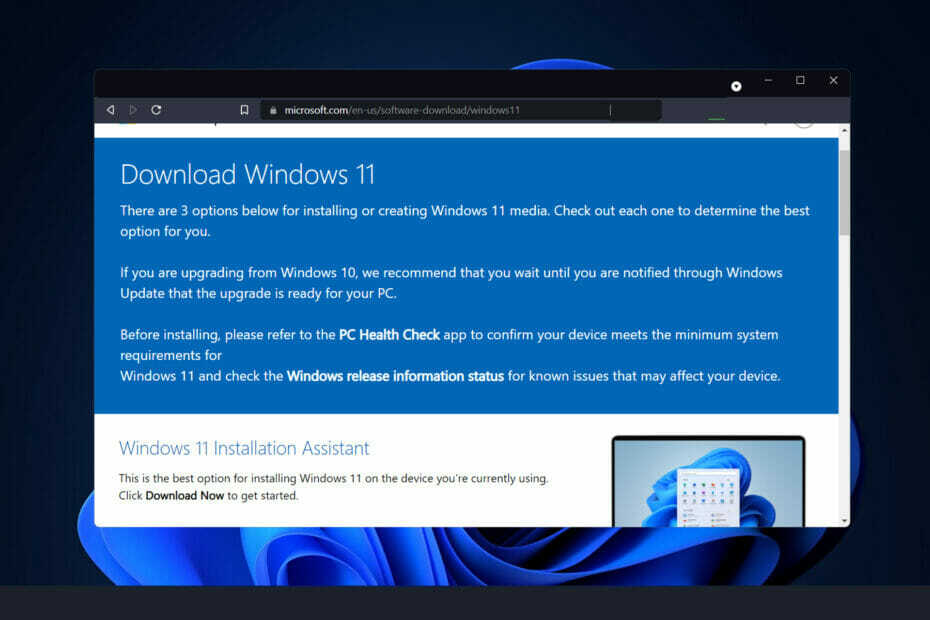
XĮDIEGTI PASPUSTELĖT ATSISIUNČIŲ FAILĄ
Ši programinė įranga ištaisys įprastas kompiuterio klaidas, apsaugos jus nuo failų praradimo, kenkėjiškų programų, aparatinės įrangos gedimų ir optimizuos jūsų kompiuterį maksimaliam našumui. Išspręskite kompiuterio problemas ir pašalinkite virusus dabar atlikdami 3 paprastus veiksmus:
- Atsisiųskite „Restoro PC Repair Tool“. kuri ateina su patentuotomis technologijomis (yra patentas čia).
- Spustelėkite Pradėti nuskaitymą Norėdami rasti „Windows“ problemas, kurios gali sukelti kompiuterio problemų.
- Spustelėkite Remontuoti visus Norėdami išspręsti problemas, turinčias įtakos jūsų kompiuterio saugai ir našumui
- „Restoro“ atsisiuntė 0 skaitytojai šį mėnesį.
„Windows 11“ jau čia ir laikas keisti! Bet kaip jūs ketinate tai padaryti? Tačiau šį kartą tai padaryti labai paprasta.
Nesvarbu, ar įdiegiate „Windows 11“ atsisiųsdami, atnaujindami ar kitu būdu, taip yra paprasta integruoti jį į esamą „Windows 10“ diegimą, o prastovos laikas yra labai trumpas du.
Priežastis, kodėl nenaudojate „Windows 10 Update Assistant“ ir pasirenkate „Windows 11“. Diegimo asistentas reiškia, kad „Microsoft“ turi prekės ženklo problemų dėl šios operacinės versijos sistema.
Sužinoję, kad naujinimo asistentas yra visiškai nenaudingas, tiesiog norėsime apsilankyti jų oficialiame „Windows 11“ naujinimo puslapyje ir vietoj jo atsisiųsti diegimo asistentą.
Sekite toliau ir sužinokite, kaip naudoti Diegimo asistentą atnaujinant į Windows 11 iškart po to, kai pažvelgsime į naujosios OS pranašumus prieš Windows 10.
Ar turėčiau atnaujinti iš „Windows 10“ į „Windows 11“?
„Windows 11“ yra reikšmingas pokytis, palyginti su „Windows 10“ išvaizda, tačiau šios dvi operacinės sistemos yra gana panašios funkcionalumu ir funkcijomis. Kai tam tikruose įrenginiuose dabar yra nauja operacinė sistema, „Windows 11“ ir „Windows 10“ palyginimas dar niekada nebuvo toks svarbus.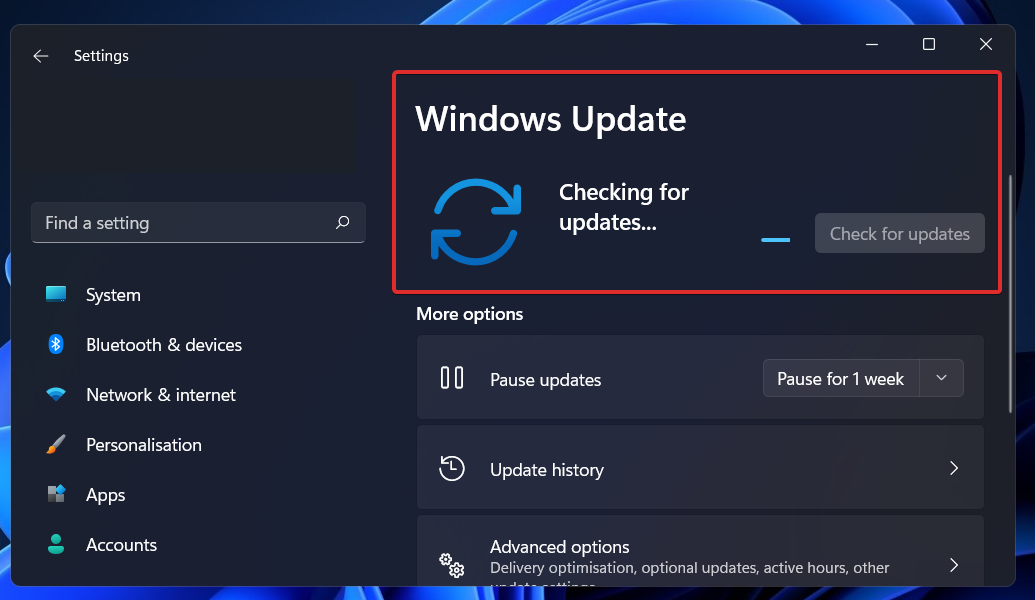
Vizualiai gali atrodyti, kad abi operacinės sistemos labai skiriasi viena nuo kitos. Tačiau po gaubtu yra keletas reikšmingų pakeitimų, kurie išskiria naujos kartos „Windows“ nuo dabartinės „Windows“ kartos.
Lygiai taip pat, kaip „Windows 10“ buvo nemokamas „Windows 7“ naujinimas, „Windows 11“ taip pat yra nemokamas „Windows 10“ naujinimas. Galite jį atsisiųsti ir atnaujinti per kelias minutes, atlikdami kelis paprastus veiksmus. Tačiau yra laimikis.
Tik jei jūsų kompiuteris atitinka „Microsoft“ minimalūs reikalavimai ar galėsite gauti atnaujinimą. Tai sukėlė daug diskusijų, ypač dėl TPM 2.0 reikalavimo. Šį reikalavimą gali būti sunku suprasti.
Tikėtina, kad „Microsoft Surface“ įrenginiai, taip pat nauji „Microsoft“ partnerių įrenginiai, „Windows 11“ gavo tą pačią dieną, kai buvo paskelbta apie bendrą išleidimą. Įrenginius, kuriuose vis dar veikia „Windows 10“, dabar galima atnaujinti naudojant „Windows Update“.
„Microsoft“ pareiškė, kad tai imsis laipsniško požiūrio. 2021 m. lapkritį ji taip pat pareiškė, kad paspartins „Windows 11“ platinimo tempą daugiau nei planuota anksčiau. Dėl to operacinė sistema dabar turėtų būti plačiau prieinama kituose kompiuteriuose.
Kaip naudoti diegimo asistentą, kad atnaujinčiau į „Windows 11“?
1. Naudokite oficialią „Microsoft“ svetainę
-
Eikite į „Windows 11“ atsisiuntimų puslapį ir spustelėkite Parsisiųsti dabar pagal „Windows 11“ diegimo asistentas.
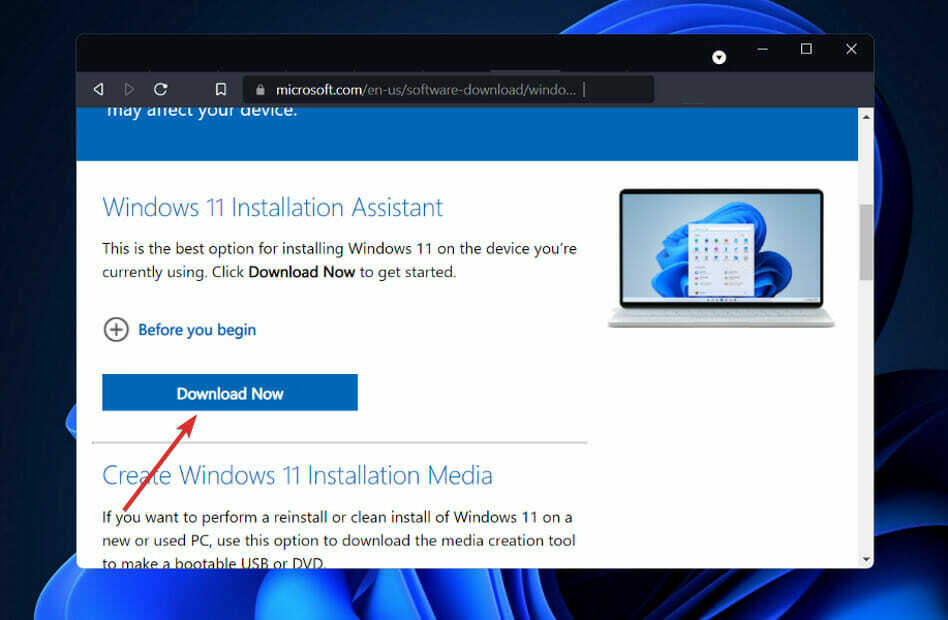
- Jums bus pateiktas vykdomasis failas, skirtas „Windows 11“ diegimo asistentui. Diegimo procesas prasidės iškart, kai tik jį paleisite. Perskaitę sutarties sąlygas, spustelėkite Priimti ir įdiegti.
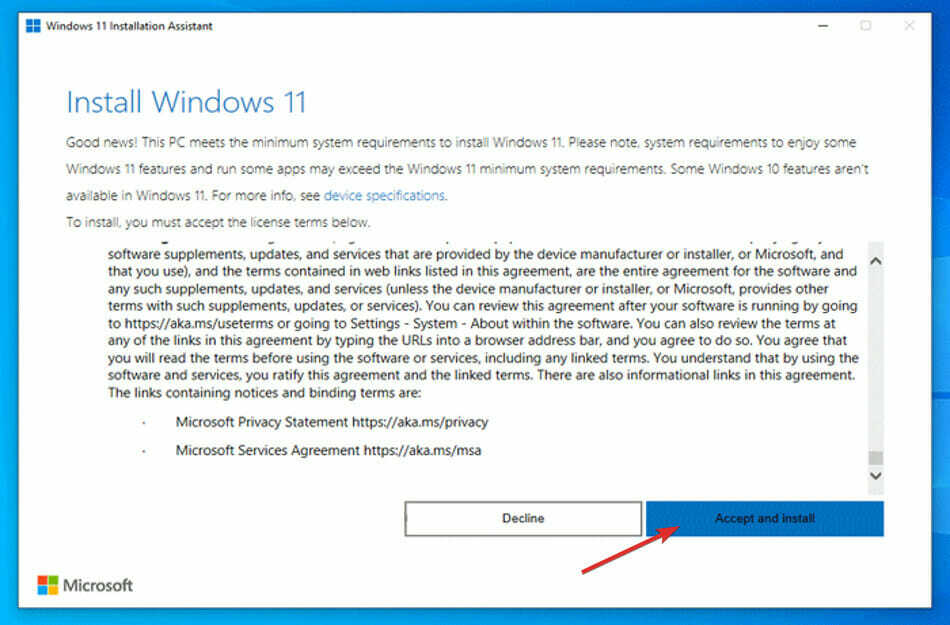
- „Windows 11“ bus pradėta atsisiųsti ir diegti, todėl kantriai palaukite, kol procesas baigsis, tada atidžiai peržiūrėkite ekrane pateikiamas instrukcijas.
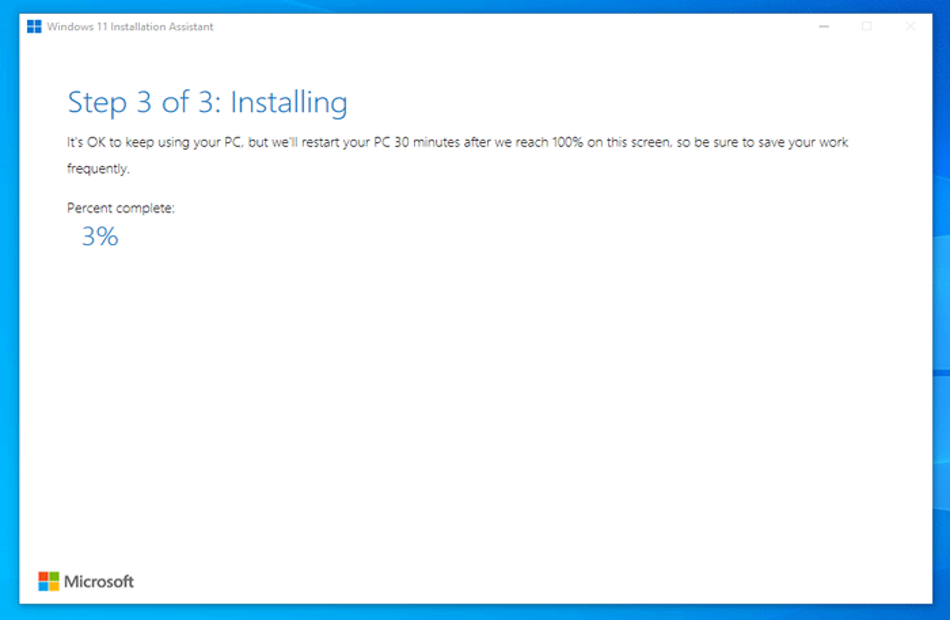
Jei jūsų kompiuteris atitinka visus reikalavimus, tai greičiausias ir patogiausias būdas įdiegti „Windows 11“. Būkite tikri, kad montavimo asistentas pasirūpins visomis pareigomis už jus.
Kaip pagerinti „Windows 11“ našumą?
Nepaisant reikšmingo Windows 11 atnaujinimo, sulėtėjusį Windows 11 kompiuterį ar nešiojamąjį kompiuterį gali turėti įvairūs veiksniai. 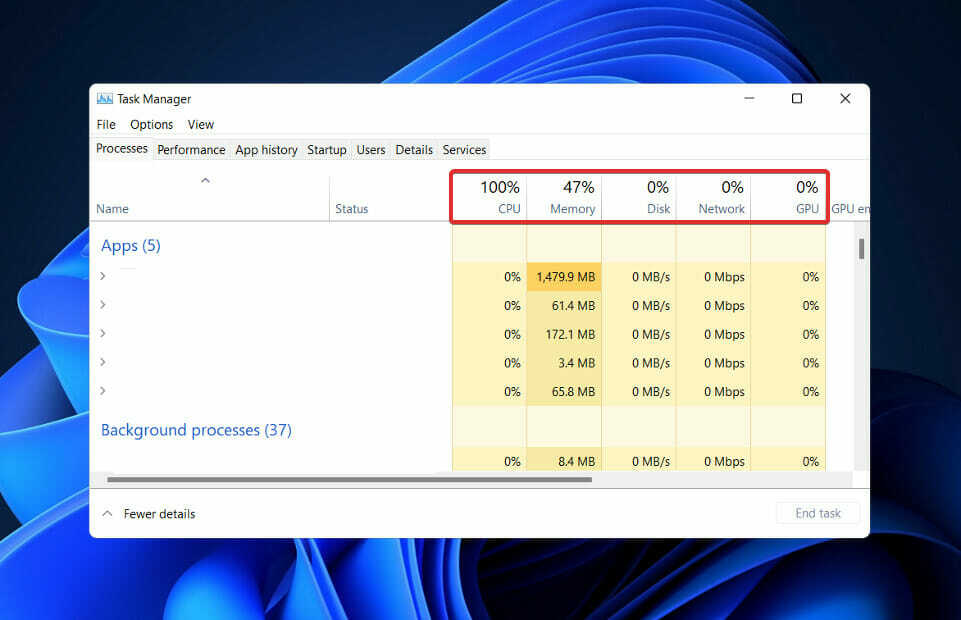
Yra keletas dalykų, kuriuos galite padaryti, kad padidintumėte „Windows“ našumą savo kompiuteryje, neatsižvelgiant į tai, ar tai senas kompiuteris / nešiojamas kompiuteris, ar kietojo disko problema. Taigi, pažvelkime į būdus, kaip pagreitinti „Windows 11“ veikimą.
Galite pradėti išjungti paleisties programas, kad sutrumpėtų laikas, per kurį „Windows 11“ paleidžiama. Tai programos, kurios paprastai paleidžiamos iš karto įjungus kompiuterį.
Šis sąrašas toliau didės, kai laikui bėgant atsisiųsite daugiau programų. Taigi atminkite, kad šią procedūrą turėtumėte atlikti reguliariai, kad paleidžiant nebūtų paleistos nepageidaujamos programos ir „Windows 11“ veiktų lėčiau.
Kita galimybė, kurią galite pabandyti, yra išjungti „Windows 11“, kad pagerintumėte bendrą jos našumą. Viskas nuo „Cortana“ išjungimo iki nenaudojamų paketų ir programų, pvz., „OneDrive“ pašalinimo, iki paslaugų pašalinimo, naudojant šį įrankį, gali būti atlikta vienu paspaudimu.
Keisti „Windows 11“ maitinimo planus galima, jei norite kuo didesnio našumo, bet neprieštaraujate paaukoti akumuliatoriaus veikimo laiką. Jis optimizuos „Windows 11“ su atitinkamais parametrais, leisdamas pasiekti didžiausią įmanomą kompiuterio aparatinės įrangos našumą.
Norėdami gauti daugiau informacijos apie kaip padaryti, kad „Windows 11“ būtų greitesnė ir jautresnė, peržiūrėkite susietą straipsnį ir pritaikykite visus sprendimus norimam greičiui pasiekti.
Arba, jei diegdami operacinę sistemą susidūrėte su problemomis, peržiūrėkite mūsų vadovą, kaip ištaisyti „Windows 11“ diegimo klaidas.
Jei diegimo asistento nepakako jūsų diegimui, galite pasirinkti kitus būdus, kaip atsisiųsti „Windows 11“ į savo kompiuterį.
Nedvejodami praneškite mums toliau pateiktame komentarų skyriuje, kuris sprendimas jums tiko geriausiai, taip pat ar jau pasiilgote „Windows 10“, ar ne.